| 일 | 월 | 화 | 수 | 목 | 금 | 토 |
|---|---|---|---|---|---|---|
| 1 | 2 | 3 | 4 | 5 | ||
| 6 | 7 | 8 | 9 | 10 | 11 | 12 |
| 13 | 14 | 15 | 16 | 17 | 18 | 19 |
| 20 | 21 | 22 | 23 | 24 | 25 | 26 |
| 27 | 28 | 29 | 30 |
- 변수
- media query
- git
- CSS
- 코딩테스트
- max-width
- JS
- HTML
- cleancode
- 반응형 페이지
- frontend
- node.js
- node
- 코드업
- 자바문제풀이
- Servlet
- 그럼에도 불구하고
- github
- java
- 자바
- react-router-dom
- webpack
- 프론트엔드
- 그럼에도불구하고
- TypeScript
- redux
- JavaScript
- coding
- @media
- react
- Today
- Total
목록이모저모/Git, GitHub (15)
그럼에도 불구하고
Tag에 대해 알아보겠습니다. 🧑🏻💻 Semantic Versioning Semantic version 지정 사양은 소프트웨어 release를 위한 표준화된 버전 지정 시스템을 설명합니다. 개발자가 소프트웨어 릴리스에 의미를 부여할 수 있는 일관된 방법을 제공합니다. 버전은 마침표로 구분된 세 개의 숫자로 구성됩니다. 2.4.1 2: MAJOR RELEASE 4: MINOR RELEASE 1: PATCH RELEASE 📌 Initial Release 일반적으로 첫 번째 release는 1.0.0으로 시작합니다. ⭐️ Patch Release Patch Release는 일반적으로 새로운 기능이나 중요한 변경 사항이 포함되어 있지 않습니다. 일반적으로 코드 사용 방식에 영향을 미치지 않는 버그 수정 및 기..
 [Git, GitHub] git fetch 와 git pull
[Git, GitHub] git fetch 와 git pull
git fetch와 git pull에 대해 알아보겠습니다. 🧑🏻💻 Remote Tracking Branches remote/branch 패턴을 따릅니다. - origin / master는 origin이라는 원격 repository의 master branch 상태를 참조합니다. - upstream / logoRedesign은 upstream(공통 원격 이름)이라는 이름의 원격에서 logoRedesign 분기의 상태를 참조합니다. 📌 Remote Branches git branch -r git branch -r을 실행하여 local repository가 알고 있는 원격 branch를 볼 수 있습니다. git checkout remote/branch github에서 git clone 해서 받아온 시점의 상태..
git checkout, git restore, git reset, git revert에 대해 알아보겠습니다. [ git checkout ] git checkout or git checkout HEAD~? (1개, 2개, 3개 ~~~ ) 내가 입력한 commit hash 시점으로 돌아갈 수 있습니다. ( 돌아가서 확인이 가능하다. ) 📌 Detached HEAD git checkout을 사용하면 Detached HEAD 문구를 볼 수 있는데 두 가지 옵션이 있습니다. 1. 분리된 HEAD에 머물면서 이전 commit의 내용을 확인합니다. 2. 새 branch를 만들고 전환한다. HEAD가 더 이상 분리되지 않으므로 이제 변경 사항을 적용하고 저장할 수 있습니다. git check commit hash를 ..
git stash에 대해 알아보겠습니다. [ Git Stash ] 커밋하지 않은 변경사항들을 임시 저장하도록 해주고 불필요한 커밋으로 이력이 지저분해지는 것 없이 나중에 돌아올 수 있게 해 줍니다. 일반적으로, 아직 완성되지 않았거나 커밋할 준비가 되지 않은 것에 대해서도 커밋을 할 수 있습니다. 📌 git stash git stash 어느 시점에서, 커밋하지 않은 모든 변경사항이나 등록했거나 또는 등록하지 않은 변경사항을 모두 stash 합니다. 즉, 변경사항을 기억했다가 워킹 디렉터리의 변경사항을 되돌리는 것입니다. 그래서 더 이상 그 변경사항을 보지 못하지만, stash에서는 여전히 사용 가능해서 나중에 돌아와서 되찾을 수 있게 해 줍니다. 📌 git stash pop git stash pop ⭐️..
Git Diff에 대해 알아보겠습니다. 목차 [ Gif Diff ] git diff 명령을 사용하면 commit, branch, file, 작업 디렉터리 간의 변경 사항을 볼 수 있습니다. 또한 git status 및 git log와 같은 명령과 함께 git diff를 사용하여 레포지토리에 대한 더 나은 그림과 시간이 지남에 따라 변경된 방식을 얻을 수 있습니다. git diff는 저장소에서 어떤 작업도 하지 않으며, git status나 git log처럼 아무런 영향도 미치지 않습니다. 순수하게 정보를 주는 명령어입니다. 📌 git diff git diff 이 명령은 다음 commit을 위해 stage에 등록되지 않은 워킹 디렉터리의 변경 사항을 모두 나열합니다. 따라서 워킹 디렉터리와 stage 영역..
브랜치 병합에 대해 알아보겠습니다. 목차 [ Merge ] branch를 이용하면서 개별 작업이 가능해지면서 편해졌지만, master를 기준으로 branch와 다른 branch를 결합해야 하는 상황에는 어떻게 해야 할까요? git merge 명령을 사용하여 이 작업을 수행할 수 있습니다. - merge는 특정 커밋이 아닌 branch를 병합합니다. - merge는 항상 현재 HEAD branch를 기준으로 병합합니다. 📌 사용법 git switch master git merge branch-name 1. 내가 병합하고 싶은 branch로 이동합니다. 2. git merge를 사용하여 현재 branch에 내가 원하는 branch를 병합시킵니다. 아래는 Master에서 branch 한 Bugfix를 Mast..
오늘은 branch(브랜치)에 대해 알아보겠습니다. 목차 [ git branch ] git branch 명령어는 Git 저장소에서 사용 가능한 브랜치(분기)를 보여주고, 새로운 브랜치를 생성하거나 삭제하는 등의 브랜치 관련 작업을 수행하는 데 사용합니다. 프로젝트에서 브랜치 깃은 일종의 타임라인 같은 것이라고 생각할 수 있습니다. 브랜치는 우리가 원할 때마다 별도의 콘텍스트를 생성할 수 있게 해 줍니다. 이를 통해 새로운 것을 시도해 볼 수도 있고, 동시에 다양한 아이디어를 가지고 작업할 수도 있습니다. 여기서 중요한 점은 한 브랜치에서 어떤 작업을 하든 다른 브랜치에는 영향을 미치지 않는다는 것입니다. 📌 Master branch 새로운 프로젝트를 생성했을 때, 자동으로 생성되는 기본 브랜치 이름입니다..
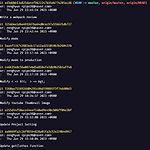 [Git, GitHub] commit, commit message 수정하는 법
[Git, GitHub] commit, commit message 수정하는 법
오늘은 git commit과 commit message를 수정하는 법에 대해 알아보겠습니다. 목차 [ commit 수정 ] git으로 작업할 때, 새 커밋을 실행한 다음 그 커밋에 관련 파일을 포함시키는 것을 잊었거나, 커밋 메시지를 읽었을 때 오타가 있는 것을 뒤늦게 깨달을 때가 있습니다. 이를 해결하는 방법에 대해 알아보겠습니다. 💡 전제 조건: local에서 commit을 하고 push를 하지 않아 remote에 올라가지 않은 상태여야 한다. 📌 1. git commit --amend $ git status ---- modify: **/js 등등 ---- $ git add. $ git commit -m "Upload filename" $ git commit --amend 위와 같이 amend를 이용..
📌 ls list의 축약어이며, 현재 디렉터리 또는 폴더에 있는 콘텐츠를 나열하는 명령어 + ls - a : 숨어있는 파일까지 전부 다 보여줌 📌 open 현재 파일이 있는 경로상의 폴더를 열어준다. 📌 pwd 현재 작업하고 있는 디렉토리를 출력하는 명령어 📌 cd 경로를 옮겨 다닐 수 있는 명령어 📌 touch 파일을 생성해주는 명령어 touch test.js 📌 mkdir 폴더를 생성해주는 명령어 📌 rm 파일을 삭제해주는 명령어 ( 파일을 영구적으로 삭제함, 휴지통을 거치지 않음 ) 📌 rm -rf 폴더를 삭제해주는 명령어 ( 폴더를 영구적으로 삭제함, 휴지통을 거치지 않음 )
Git과 GitHub의 차이점에 대해 알아보겠습니다. [ GIt vs GitHub ] Git과 GitHub는 밀접한 관련이 있지만 같은 것은 아닙니다. 📌 Git Git은 버전관리 소프트웨어이고 누군가의 컴퓨터에서 실행됩니다. 제 컴퓨터에서 실행될 수도 있고, 여러분의 데스크톱에서 실행될 수도 있습니다. 하지만, 인터넷은 필요하지 않습니다. 프로그램이 없으면 다운로드해서 컴퓨터에서 사용하면 됩니다. 인터넷이 없어도 깃을 사용할 수 있는데, 마치 텍스트 에디터나 MS Word, Excel과 같은 문서 프로그램을 사용하는 것과 마찬가지입니다. 인터넷도 필요없고, 회원가입을 할 필요도 없습니다. 즉, 아무 때나 문서를 작성할 수 있습니다. 📌 GitHub GitHub는 웹서비스 입니다. 그리고 GitHub는 ..
 [Git, GitHub] Git이란 무엇인가 ?
[Git, GitHub] Git이란 무엇인가 ?
Git에 대해 알아보겠습니다. [ Git이란 무엇인가? ] Git을 버전관리 시스템으로 알려져 있고, VCS로 줄여서 말하기도 합니다. 유일한 VCS는 아니지만, 전 세계에서 가장 인기 있는 버전관리 시스템입니다. 버전관리는 파일의 변화를 시간에 따라 추적하고 관리하는데 도움을 주는 소프트 웨어입니다. 어마어마한 소스 코드와 수천 개의 파일 그리고 엄청난 수의 개발자들이 있는 페이스북이나 구글 같은 회사를 생각해 보면, 그들은 모두 병행해서 작업을 하고 있고 매일매일 변화를 만들어내고 있습니다. 그런 변화들을 추적하고 조합하며 때론 되돌리기도 하는데, 그것이 바로 깃같은 버전관리프로그램의 역할입니다. 대부분의 버전관리시스템은 이전 버전의 파일을 다시 볼 수 있게 해주고 버전들 간의 또는 파일들 간의 변화..
.gitignore가 작동하지 않을때 대처하는 법에 대해 알아보겠습니다. .gitignore가 제대로 작동되지 않아서 .gitignore에 게시된 파일이 github에 계속 올라가 있는 경우가 있습니다. git의 캐시가 문제가 되는거라 아래 명령어로 캐시 내용을 전부 삭제 후 다시 add All해서 commit하면 됩니다. git rm -r --cached . git add . git commit -m "fixed untracked files" ref: https://stackoverflow.com/questions/11451535/gitignore-is-ignored-by-git
